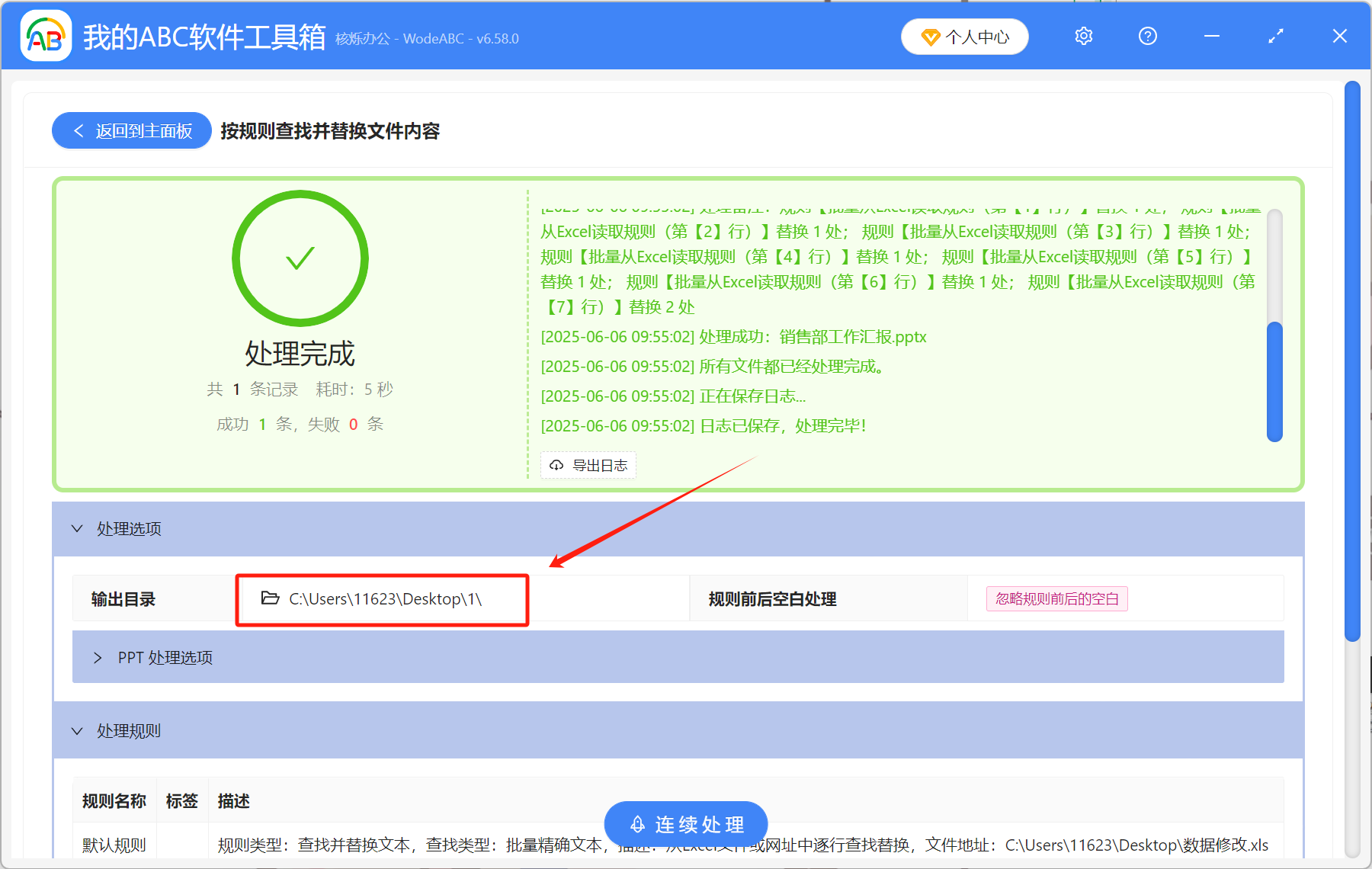想要批量替換ppt里的文字,使用ppt自帶的查找替換功能就能實現。 不過,這個功能只能實現簡單的文本內容處理,如果ppt裡面有很多的文字或者數據需要替換,或者要處理的ppt文件非常多,那用這個方法就非常慢了。 這個時候,我們就需要專業的第三方工具來幫我們一鍵批量處理。
使用場景
批量替換ppt里的文字這個需求,在工作中用到的還是比較多的。 比如公司更名、產品升級、品牌更新等,都需要將ppt里的舊名字替換成新名字。 如果只有一個ppt要修改,那還好說,使用查找替換功能就可以了。 如果有非常多的ppt裡面的名字都要進行替換,手動操作的效率就太低了。
還有一種情況就是企業的數據報告更新。 Ppt報告模板一般都是固定的,但是裡面的數據都要定期更新。 比如,業績報告裡面的銷售量、營業額、增長率等數據,每個季度都是不一樣的。 這些數據比較多,改起來也相對麻煩。
效果預覽
處理前:
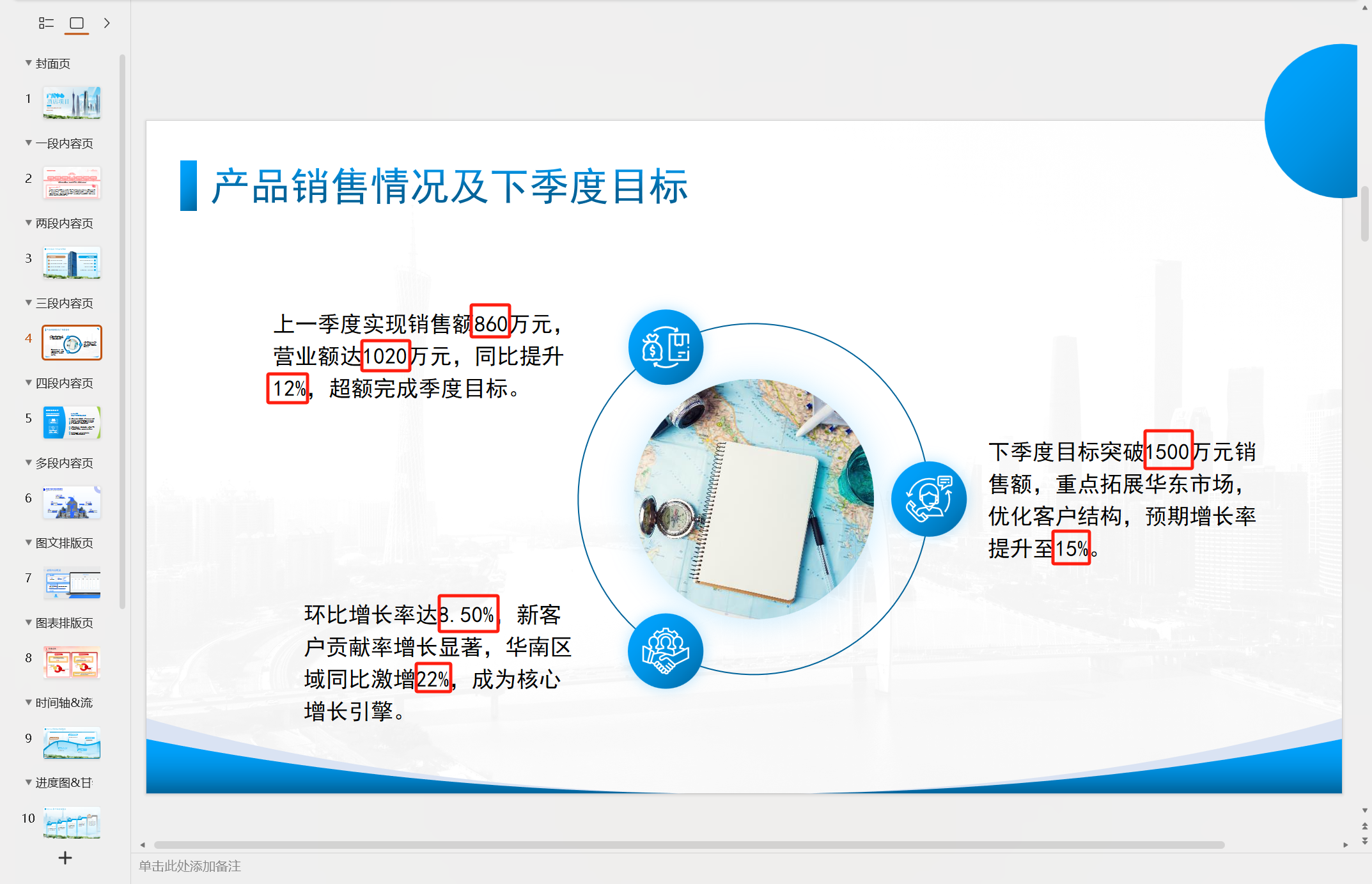
處理後:
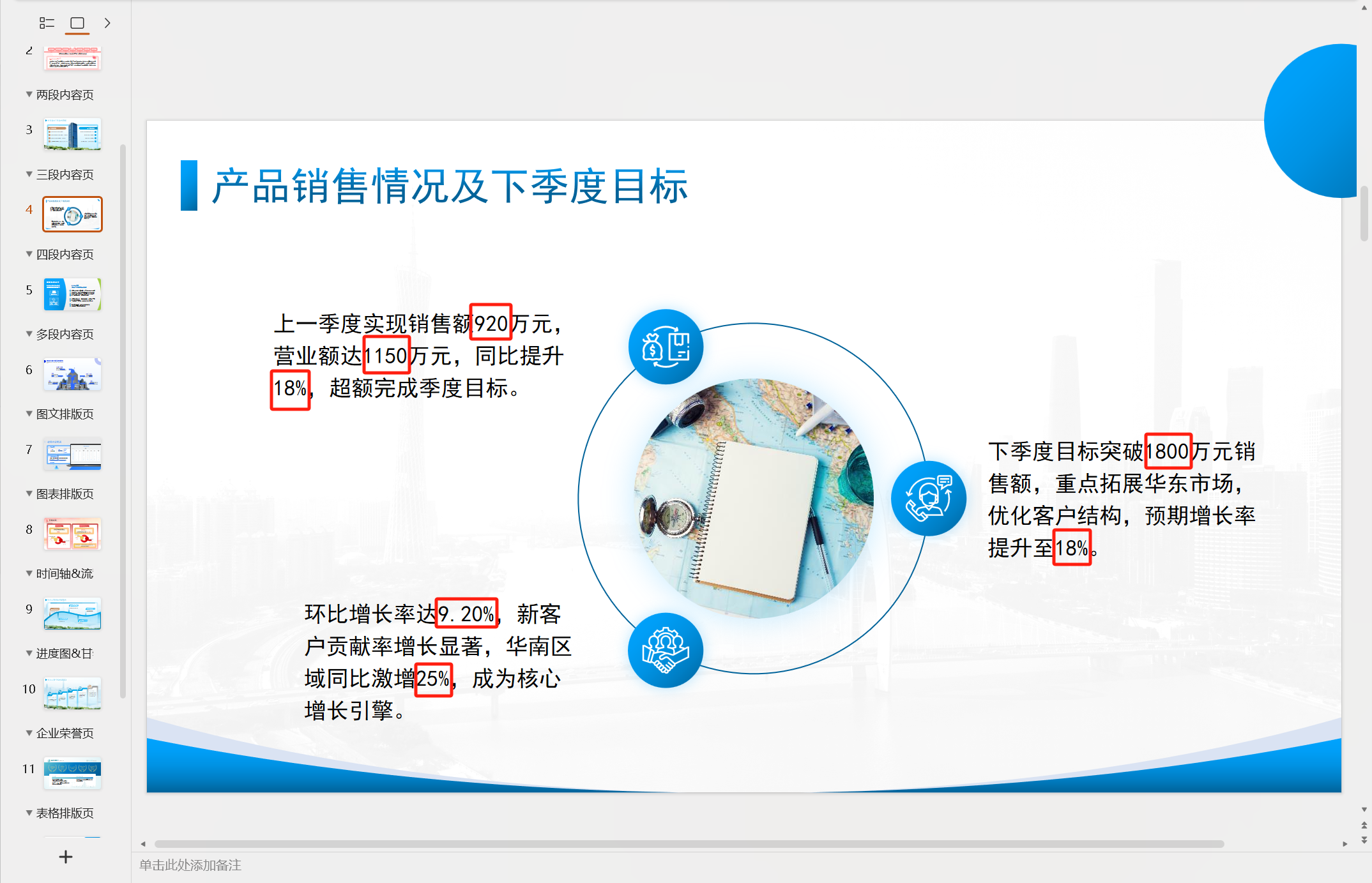
操作步驟
1、我們先新建一個Excel表格,在表格裡面填入要修改的文字。 如圖所示,將左邊的內容替換成右邊的內容。 表格創建好之後,保存在電腦里,再進行接下來的步驟。
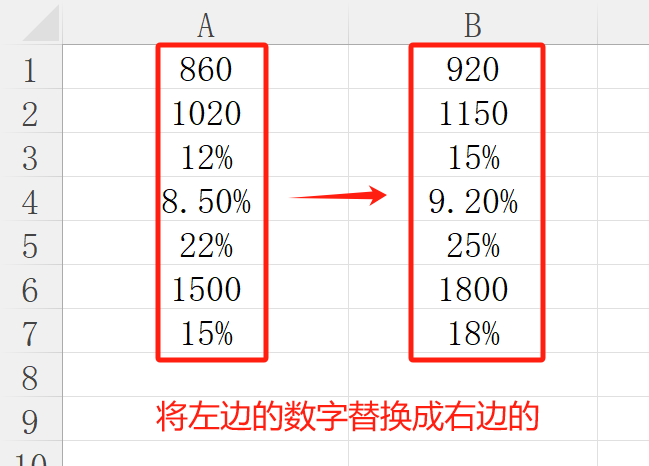
2、打開【我的ABC軟體工具箱】,選擇【文件內容】-【按規則查找並替換文件內容】。
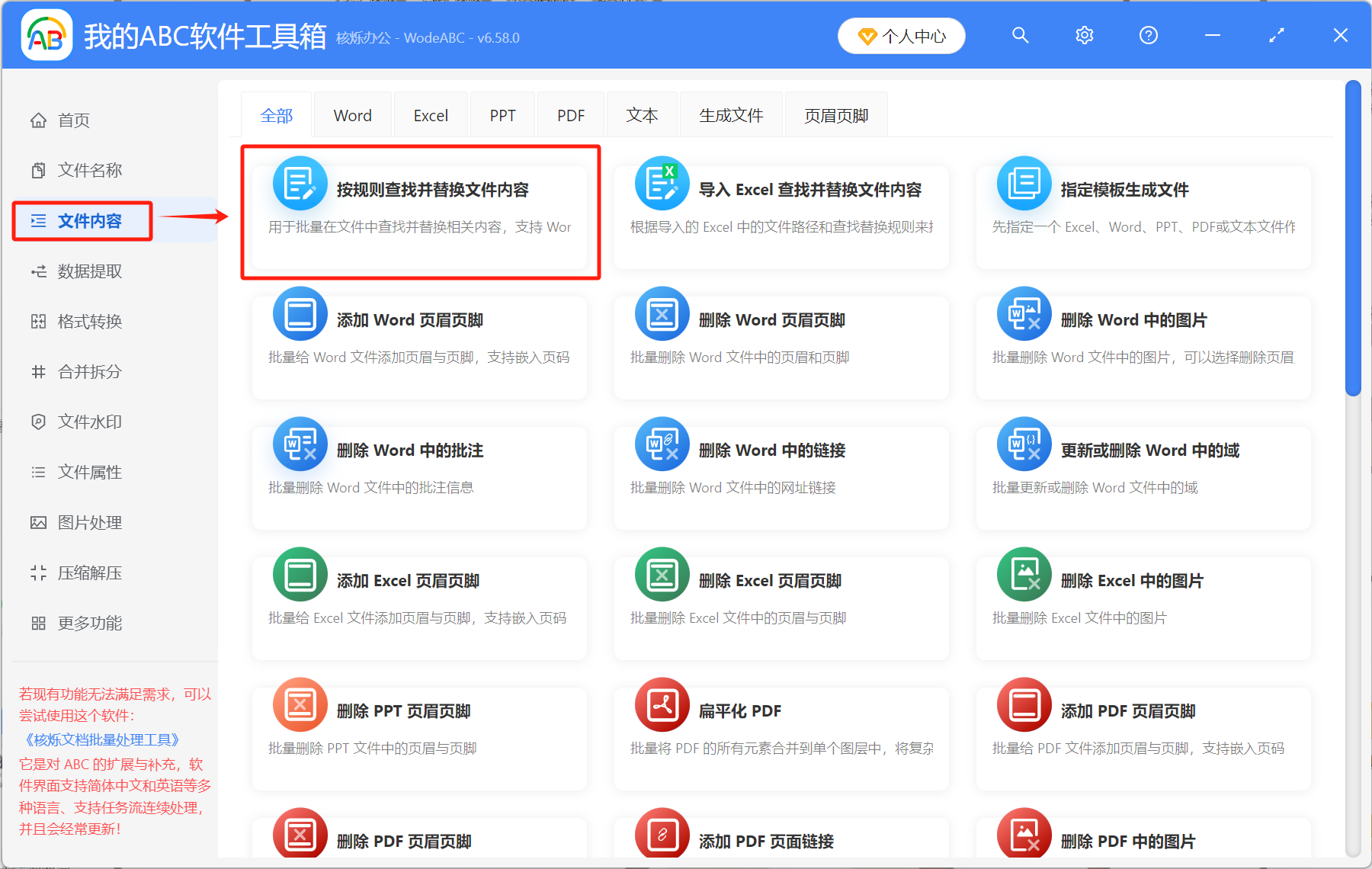
3、選擇【添加文件】或【從文件夾中導入文件】。 將要修改的ppt添加到下方位置。
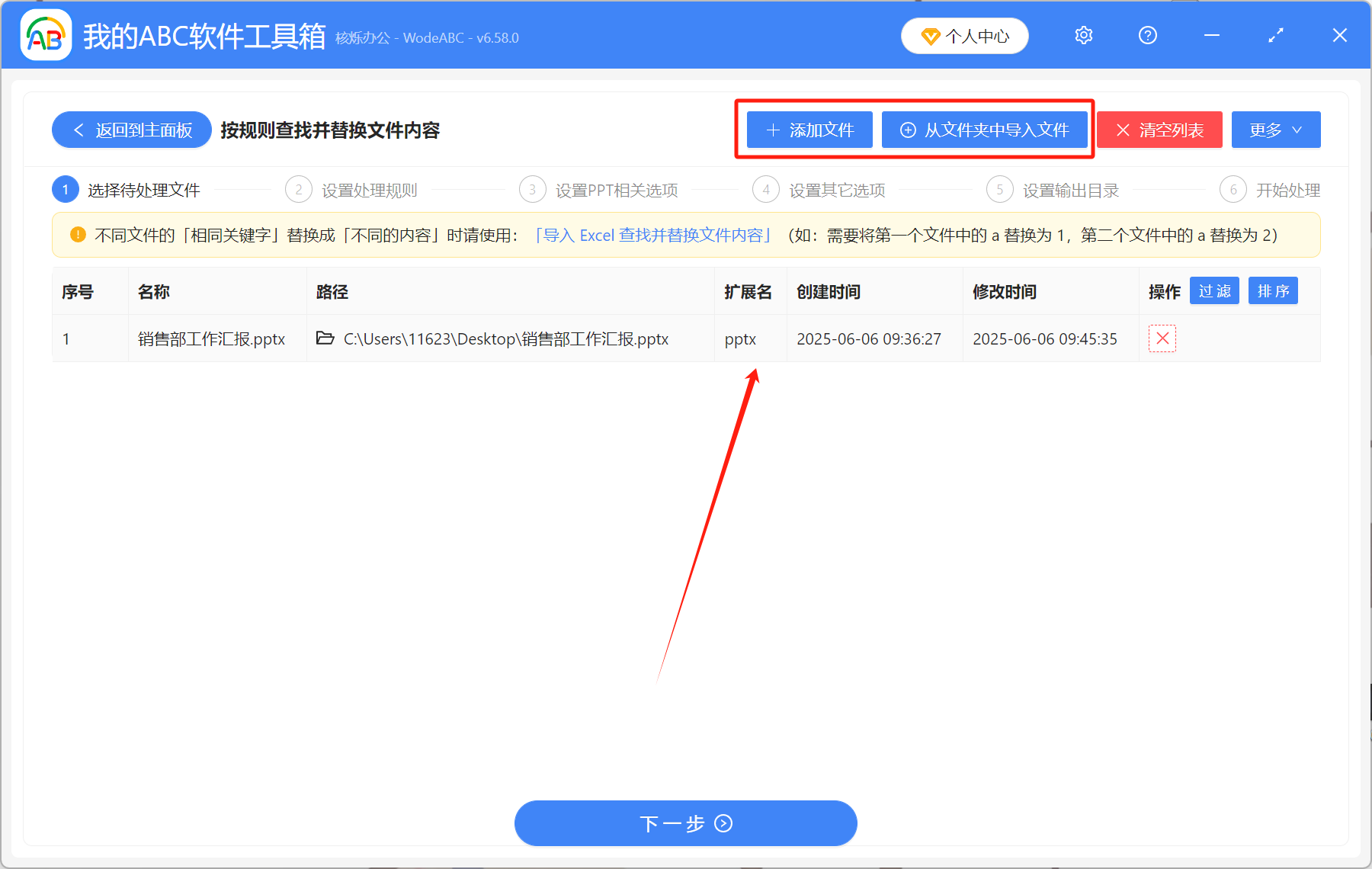
4、選擇【快速填寫規則】-【批量精確文本】-【從Excel文件或網址中逐行查找替換】。 下方輸入框右邊有個「搜索」圖標,點一下,將之前創建的Excel表格添加進來。
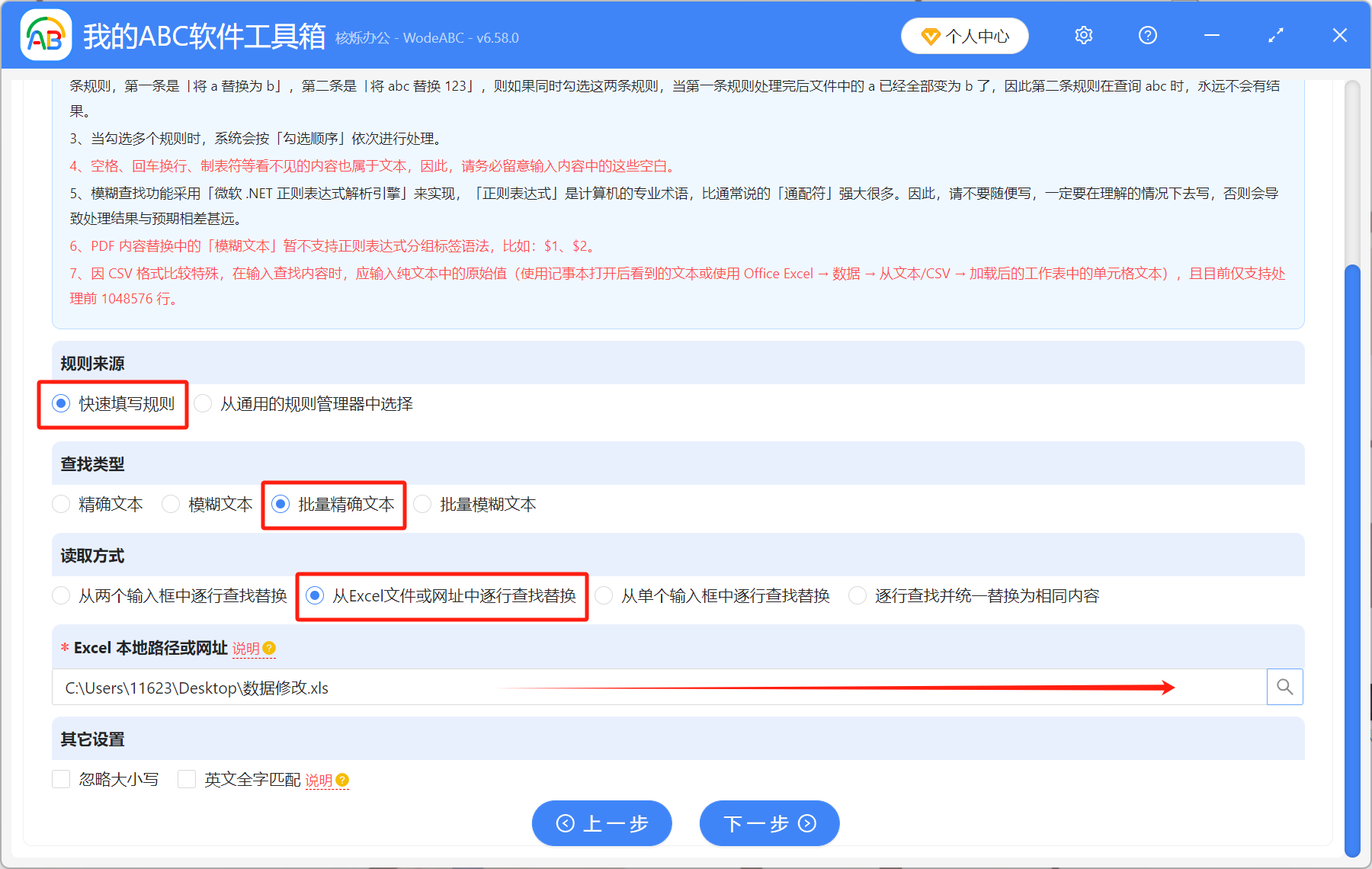
5、以上步驟操作完成後,等待程序處理。 隨後,在輸出目錄裡面查看修改後的ppt文件,可以看到所有的文字都已經被替換了。